نحوه حذف تمام پین ها در پینترست

در این مقاله به شما آموزش میدهیم که چگونه تمام پینهای خود را در Pinterest حذف کنید. این راهنما شامل مراحل ساده برای دستگاه های مختلف است.
مردم از Notion برای اهداف مختلفی استفاده می کنند: مدیریت وظایف کاری، ردیابی عادت، و کارهای ساده تنها چند نمونه هستند. به لطف ویژگی چک باکس، می توانید همه اینها را به راحتی انجام دهید.

Notion همچنین به شما این امکان را می دهد که اگر می خواهید به جای ایجاد موارد جدید از آنها استفاده مجدد کنید، علامت آنها را بردارید. با این حال، وقتی یک جدول کامل از جعبهها دارید که میخواهید علامت آن را در پایان هفته بردارید، کارتان کمی خستهکننده میشود.
برای یادگیری نحوه مدیریت کارآمدتر وظایف خود با بررسی و برداشتن علامت چند کار به طور همزمان، به ادامه مطلب بروید. بعلاوه، خواهید فهمید که با کارهای تمام شده چه کارهای دیگری می توانید انجام دهید.
نحوه اضافه کردن چک باکس در Notion
قبل از غواصی عمیق تر، بیایید نحوه ایجاد یک چک باکس در Notion را بررسی کنیم. برای ایجاد یک کار ساده، یک جعبه متن را به روش های زیر به چک باکس تبدیل کنید:



برای علامت زدن و برداشتن علامت یک باکس، روی کادر کلیک کنید، یا روی «Ctrl + Enter» در رایانه شخصی یا «Command + Enter» در مک را فشار دهید، در حالی که مکاننمای شما روی جعبه متن مورد نظر معلق است.
همچنین می توانید چک باکس ها را به پایگاه داده های Notion اضافه کنید، اما نه به سلول های جداگانه. در عوض، می توانید یک ستون قابل بررسی در پایگاه داده خود ایجاد کنید.
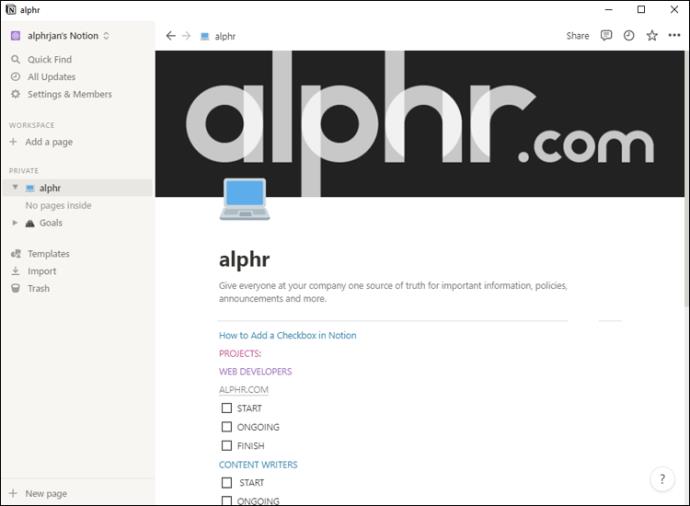
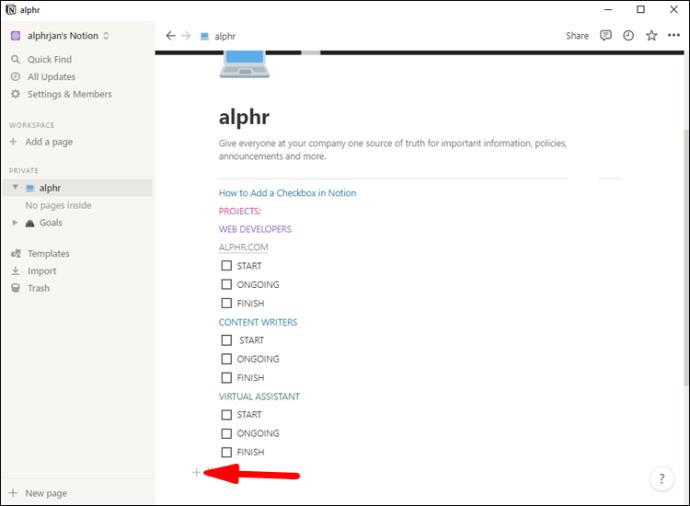
چگونه تیک تمام کادرها را در Notion برداریم
میتوانید تیک تمام کارهایتان را یکی یکی بردارید، اما این ممکن است زمانبر باشد. برای برداشتن علامت چند کار به طور همزمان، موارد زیر را انجام دهید:


همچنین می توانید از دستورات صفحه کلید خود استفاده کنید:


هر دوی این روش ها در ستون ها نیز کار خواهند کرد. اگر چندین ستون از کارها دارید، لازم نیست هر ستون را جداگانه انتخاب کنید.
چگونه تیک تمام کادرهای پایگاه داده مفهومی را برداریم
انتخاب چندین کار و برداشتن علامت همه آنها با یک کلیک بسیار آسان است، اما در پایگاه داده های Notion کار نمی کند. با این وجود، مجبور نیستید به طور جداگانه علامت هر کادر را بردارید. چند راه حل وجود دارد که همگی منجر به یک جدول واضح از کادرهای بدون علامت می شوند.
از Backspace استفاده کنید
میتوانید با انتخاب اول همه سلولها، علامت کل پایگاه داده خود را در یک ثانیه بردارید.




توجه: مراقب باشید که از این طریق چه چیزی را انتخاب می کنید. اگر انواع سلول های دیگر را در انتخاب خود قرار دهید، دکمه backspace محتوای آنها را حذف می کند.
ویرایش ویژگی
همچنین میتوانید علامت یک ستون کامل از چکباکسها را در پایگاه داده Notion بردارید.




همچنین می توانید با این مراحل کل ستون ها را دوباره بررسی کنید.
کادرهای بدون علامت را کپی و جایگذاری کنید
راه دیگر برای پایان دادن به جدولی از کادرهای بدون علامت این است که به سادگی یک چک باکس خالی را کپی کنید تا جایگزین موارد علامت زده شود.



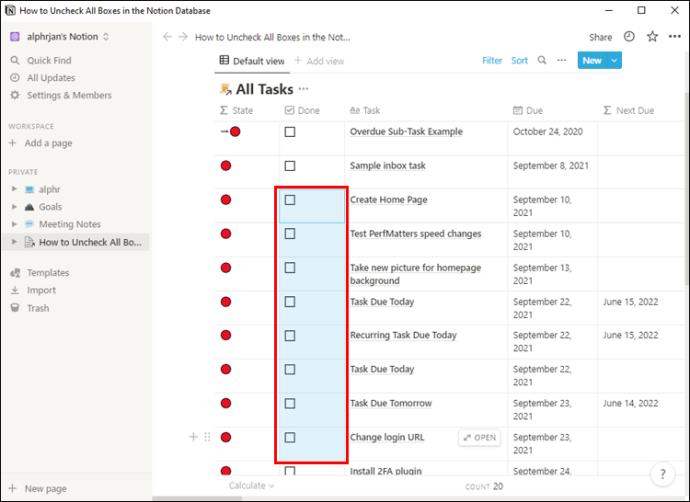

توجه: مطمئن شوید که قبل از چسباندن چک باکسهای خود، فقط ستونهای نوع کار را انتخاب کردهاید، زیرا این روش فقط چک باکسها را در این نوع ویژگی وارد میکند. سایر انواع اموال ممکن است متفاوت تحت تأثیر قرار گیرند.
آیا باید تیک To-Dos خود را در Notion بردارید؟
در برخی موارد، برداشتن علامت کارهای موجود برای استفاده مجدد از جداول شما می تواند سریعتر از انجام مجدد آنها از ابتدا به نظر برسد. با این حال، برداشتن تیک وظایف خود، پیگیری پیشرفت شما را در طول زمان دشوار می کند.
بهجای برداشتن تیک یا حذف وظایف تکمیلشدهتان، آنها را به یک بایگانی منتقل کنید تا در دسترس باقی بمانند. به سادگی یک صفحه جدید برای این منظور ایجاد کنید و آن را در صفحه وظیفه خود پیوند دهید. کارهای خود را زیر یک ضامن قرار دهید تا سازماندهی بیشتری داشته باشند. شما میتوانید کلید ضامن، کارهای بررسی شده یا حتی کل پایگاههای داده را به صفحه آرشیو خود بکشید تا فضایی برای کارهای جدید ایجاد کنید.
یک الگو برای لیست کارهای آینده خود ایجاد کنید، و دیگر مجبور نخواهید بود که جداول خود را از ابتدا بسازید. پس از انتقال کارهای قدیمی خود به بایگانی، به سادگی الگوی خود را جایگذاری کنید و بدون نیاز به برداشتن تیک وظایف، یک صفحه تمیز خواهید داشت.
کارایی خود را در Notion بهینه کنید
هدف اصلی Notion کمک به شما در صرفه جویی در زمان با منظم نگه داشتن شما است. مجبور به برداشتن تیک هر کادر در یک کار به صورت جداگانه به سادگی این هدف را از بین می برد. راهنمای ما را دنبال کنید تا علامت هر تعداد کادری که میخواهید را همزمان بردارید، چه در فهرست کارها یا یک پایگاه داده. بیاموزید که چگونه از Notion بیشترین بهره را ببرید و بهره وری خود را به سطح بعدی ببرید.
چگونه لیست کارهای خود را در Notion مدیریت می کنید؟ آیا تیک وظایف تکراری خود را بردارید یا راه حل دیگری را ترجیح می دهید؟ در بخش نظرات زیر به ما اطلاع دهید.
در این مقاله به شما آموزش میدهیم که چگونه تمام پینهای خود را در Pinterest حذف کنید. این راهنما شامل مراحل ساده برای دستگاه های مختلف است.
در حال حاضر Chrome به دلیل پایداری و کمکی که ارائه می دهد محبوب ترین مرورگر وب است. با این حال ، با خطاهایی همچون "این صفحه وب در دسترس نیست" مواجه میشود.
حذف واترمارک در CapCut به راحتی امکان پذیر است. بهترین روشها برای ویرایش ویدیو را در این مقاله بیابید.
با مقاله نحوه ترسیم فلش در فتوشاپ با این 5 ابزار ساده، به راحتی فلش هایی را که می خواهید ترسیم خواهید کرد.
آموزش کامل نحوه تنظیم کانال های تلویزیونی TCL با مراحل دقیق و نکات مهم.
افزودن صفحات شماره گذاری شده به طرح دارای مزایای عملی بسیاری است. با این حال، Canva ویژگی شمارهگذاری خودکار صفحه را ندارد. در این مقاله روشهای موثر برای شمارهگذاری صفحات در Canva را بررسی میکنیم.
در مقاله زیر ، WebTech360 به شما راهنمایی می کند که چگونه با تلویزیون Skyworth کانال ها را به راحتی تنظیم کنید و از کانالهای سرگرمی ویژه لذت ببرید.
نصب و راهاندازی پرینتر Canon LBP 1210 به سادگی با مراحل بهروزرسانی شده برای ویندوز 7 و XP.
در این مقاله، بهترین روشها برای بزرگنمایی در Minecraft را بررسی میکنیم و نکات مفیدی درباره گزینههای بزرگنمایی در پلتفرمهای مختلف برای شما ارائه میدهیم.
VLC Media Player یکی از محبوب ترین نرم افزار پخش کننده موسیقی و فیلم است. با این راهنما میتوانید زبان VLC Media Player را به ویتنامی تغییر دهید.
در این مقاله، ما به بررسی <strong>خطاهای رایج ProShow Producer</strong> و چگونگی رفع آنها خواهیم پرداخت تا کاربران بتوانند به راحتی از این ابزار استفاده کنند.
اگر شما بازی Granny 2 ترسناک را انجام می دهید اما نحوه پیروزی را نمی دانید ، کتاب راهنمای Granny: Chapter Two را در زیر ببینید.
اگر میخواهید به برنامهها یا بهروزرسانیهای برنامههایی که در فروشگاه Google Play در دسترس نیستند دسترسی داشته باشید، ممکن است بخواهید بدانید که چگونه APK را در Amazon Fire Stick خود نصب کنید. در این مقاله به نحوه انجام آن می پردازیم
مقاله زیر شما را به تنظیم مجدد کارخانه TCL TV که دارای سیستم عامل Android است، راهنمایی میکند. با در نظر گرفتن نکات بهینهسازی SEO، بهتر با مشکلات تلویزیون خود برخورد کنید.
هیچ راهی برای حذف عکس پروفایل از توییتر وجود ندارد. اما میتوانید عکس پروفایل خود را تغییر دهید تا ظاهر بهتری داشته باشید.













